Een middenklik toevoegen aan het trackpad van uw Mac

Op vrijwel elke muis kan op het scrollwiel worden geklikt om een zogenaamde "middle click" uit te voeren, en het is ongelooflijk handig tijdens het bladeren door de muis. web. U kunt met de middelermuisknop op een koppeling klikken om deze op de achtergrond te openen of in het midden op een tabblad klikken om de link te sluiten. Het is een van die dingen die moeilijk zijn om te leven zonder dat je ze eenmaal ontdekt.
Nou, niet meer! Hier leest u hoe u middentikken kunt bewerken op uw Mac-trackpad, dankzij een kleine app van derden genaamd MiddleClick.
Stap één: download en installeer MiddleClick
Download eerst MiddleClick vanaf rougue41.com. Deze gratis applicatie wordt geleverd in een ZIP-bestand, dat je op een Mac kunt uitpakken door er gewoon op te dubbelklikken. De toepassing wordt weergegeven in uw downloadmap.
Sleep de toepassing naar uw map Toepassingen, net zoals u elke andere toepassing zou installeren. Zodra je dat doet, voel je vrij om het op te starten. U ziet een eenvoudig pictogram in uw menubalk.
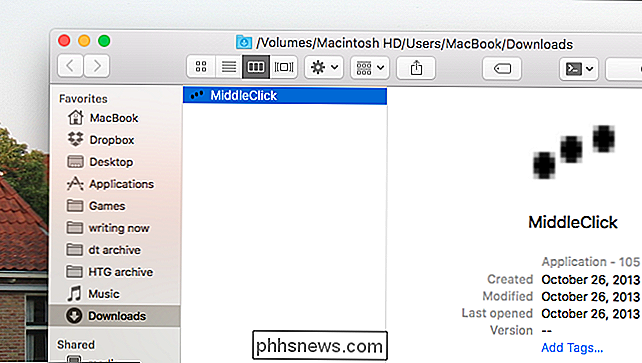
Opties zijn niet veel, maar dat hoeft ook niet. Tikken op het trackpad met drie vingers wordt nu universeel herkend als een middelklik op je Mac. Tenzij, natuurlijk, iets anders het monitoren van de driekantentrekking is.
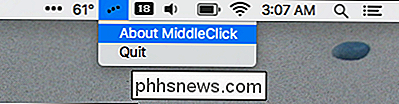
Stap twee: schakel het "opkijk" gebaar van uw Mac uit
Als u weet hoe u de gebaren van uw Macbook gebruikt, herinnert u zich misschien dat het gebaar met drie vingers tikt activeert de "Look up" -functie van je Mac. MiddleClick kan niet werken terwijl deze beweging is ingeschakeld, dus we zullen dit moeten uitschakelen. Ga naar Systeemvoorkeuren en vervolgens "Trackpad".
Schakel de functie "Kijk omhoog en gegevensdetectoren" uit.
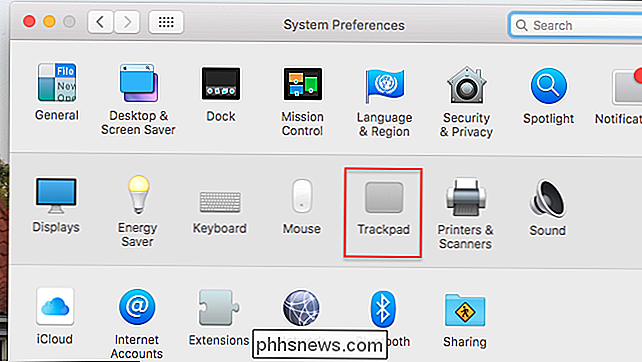
Er was altijd een optie om dit opnieuw te koppelen aan een tik met vier vingers, maar dat lijkt te zijn weg. Het is jammer dat we MiddleClick naast deze functie niet kunnen gebruiken, maar het is het waard om tabbladen op de achtergrond te openen.
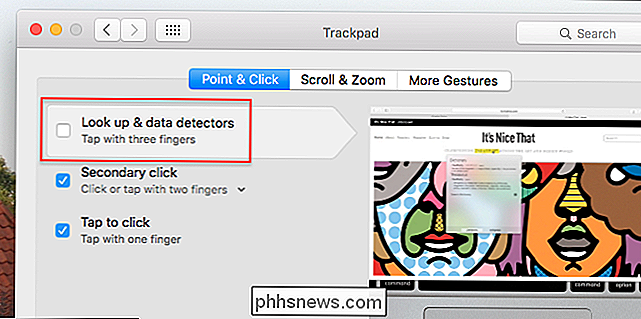
Zodra u dit uitschakelt, bent u klaar om te beginnen met middenklikken! Tik op een koppeling met drie vingers en de achtergrond wordt geopend. Magisch en revolutionair.
Stap drie: Stel MiddeClick in op uitvoeren bij inloggen
Als je wilt dat MiddleClick elke keer start als je je Mac start, kun je dat doen. Maar er is geen optie om dit in MiddleClick zelf te doen: je moet het handmatig doen vanuit de instellingen van macOS.
Ga opnieuw naar Systeemvoorkeuren en ga dan naar "Gebruikers en Groepen".
Klik op het tabblad "Inloggen Items" en u ziet een lijst met applicaties die opstarten wanneer u zich aanmeldt.
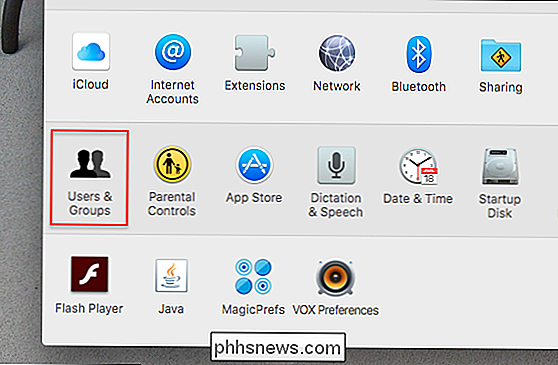
Klik op de "+" onder deze lijst en u kunt MiddleClick aan de lijst toevoegen.
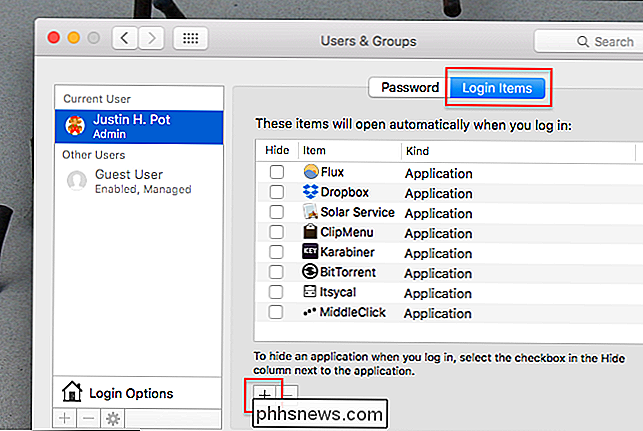
Meer geavanceerde alternatieven
Misschien is MiddleClick niet niet genoeg voor jou. Misschien wilt u in plaats daarvan vier vingertikken gebruiken voor middelmatige klik, zodat u de woordenboekfunctie kunt blijven gebruiken. Er zijn een paar alternatieve applicaties met meer opties.
Ten eerste is er MagicPrefs, een gratis applicatie die een nieuw paneel toevoegt aan je Mac-systeemvoorkeuren. Hier kun je vingeraanvaringen en klikken instellen om zo ongeveer alles te doen wat je wilt, inclusief het starten van programma's of het activeren van Mac-functies zoals Mission Control of Dashboard. Of, als dat niet genoeg kracht is, is er ook BetterTouchTool ($ 6,50 en hoger), een toepassing waarmee je de krachtige bewegingsbedieningen in OS X kunt aanpassen. Met dat hulpmiddel kun je het gekke gebaar dat je wilt gebruiken voor het klikken op het middel, en eigenlijk al het andere.
Voor de meeste gebruikers zijn deze opties overdreven en moet MiddleClick werkt prima. Maar als u echt een fijnmazig beheer wilt, geven deze apps u dit.
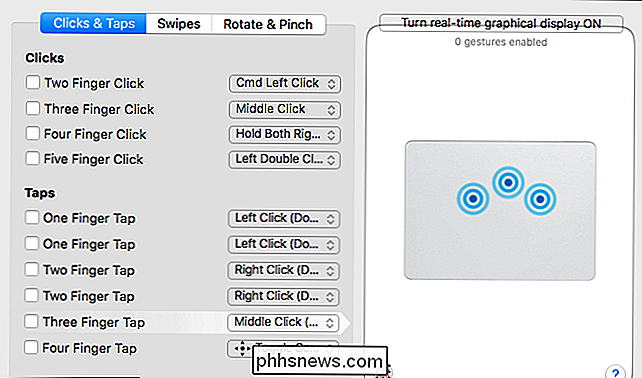

Alarmmeldingen op uw smartphone uitschakelen
AMBER- en noodwaarschuwingen doen zich voor wanneer er een kind wordt ontvoerd of er is een belangrijke gebeurtenis zoals een waarschuwing voor zwaar weer (tornado-waarschuwing) die lokale overheden nodig hebben mensen bewust maken van. Hoewel we niet aanraden deze permanent uit te schakelen, moet u mogelijk tijdelijk.

Hoe de grootte van WhatsApp op uw iPhone te verminderen
Als je te weinig ruimte hebt op je iPhone of iPad en hebt besloten om te kijken welke apps de meeste ruimte innemen, heb je waarschijnlijk al gemerkt dat WhatsApp altijd dicht bij de top staat.WhatsApp is populair en iedereen die ik ken die het gebruikt, heeft gewoonlijk minstens 10 tot 15 groepschats waar ze deel van uitmaken



